विंडोज 11: कंसोल को विंडोज टर्मिनल या कमांड प्रॉम्प्ट में बदलें
यहां विंडोज 11 डिफॉल्ट कंसोल ऐप को विंडोज टर्मिनल या कमांड प्रॉम्प्ट में बदलने का तरीका बताया गया है। डिफ़ॉल्ट कंसोल एक होस्ट ऐप है जो आपके द्वारा डिस्कपार्ट या एसएफसी जैसे कमांड लाइन सॉफ़्टवेयर लॉन्च करने पर खुलता है।
विज्ञापन
डिफ़ॉल्ट कंसोल पावरशेल एप्लेट, कमांड प्रॉम्प्ट टूल और कमांड आदि चलाने के लिए भी जिम्मेदार है। वे कमांड और यूटिलिटीज निर्दिष्ट कंसोल होस्ट के अंदर चलते हैं, जो उनके आउटपुट को प्रोसेस करते हैं और उन्हें कुछ सिस्टम संसाधन प्रदान करते हैं।
Windows 11 आपको या तो Windows टर्मिनल या क्लासिक कंसोल (conhost) को अपने डिफ़ॉल्ट कंसोल सॉफ़्टवेयर के रूप में सेट करने की अनुमति देता है। उत्तरार्द्ध को परिचय की आवश्यकता नहीं है, क्योंकि यह विंडोज़ में दशकों से उपलब्ध है।
विंडोज टर्मिनल ऐप एक नया, आधुनिक कमांड होस्ट है जो इनपुट विंडो की क्षमताओं का विस्तार करता है। इसमें टैब, ग्राफिक त्वरित टेक्स्ट आउटपुट, कई प्रोफाइल, अनुकूलन योग्य उपस्थिति और हॉटकी, और बहुत कुछ है।
विंडोज टर्मिनल के साथ, आपके पास टैब में पॉवरशेल, डब्ल्यूएसएल और कमांड प्रॉम्प्ट चलेंगे, क्योंकि प्रत्येक टूल की अपनी व्यक्तिगत प्रोफ़ाइल होगी।
आपके कंसोल के रूप में कॉनहोस्ट के साथ, पावरशेल, डब्ल्यूएसएल, और कमांड प्रॉम्प्ट अपनी खिड़कियों में चलेंगे और सुविधाओं के क्लासिक सेट तक सीमित रहेंगे।
विंडोज 11 में डिफॉल्ट कंसोल को विंडोज टर्मिनल या कमांड प्रॉम्प्ट पर सेट करें
विंडोज 11 पर अपने डिफ़ॉल्ट कंसोल को बदलने के तीन तरीके हैं। आप अपना पसंदीदा कमांड होस्ट ऐप का उपयोग करके सेट कर सकते हैं विंडोज सेटिंग्स, विंडोज टर्मिनल सेटिंग्स, और कमांड प्रॉम्प्ट विंडो गुणों में भी। आइए इन तरीकों की समीक्षा करें।
सेटिंग्स में विंडोज 11 डिफ़ॉल्ट कंसोल बदलें
- राइट-क्लिक करें शुरू बटन और चुनें समायोजन मेनू से।

- बाईं ओर, पर क्लिक करें निजता एवं सुरक्षा. दाईं ओर, पर क्लिक करें डेवलपर्स के लिए.

- दाईं ओर, चुनें विंडोज टर्मिनल या विंडोज कंसोल होस्ट के ड्रॉप-डाउन मेनू से टर्मिनल विकल्प।
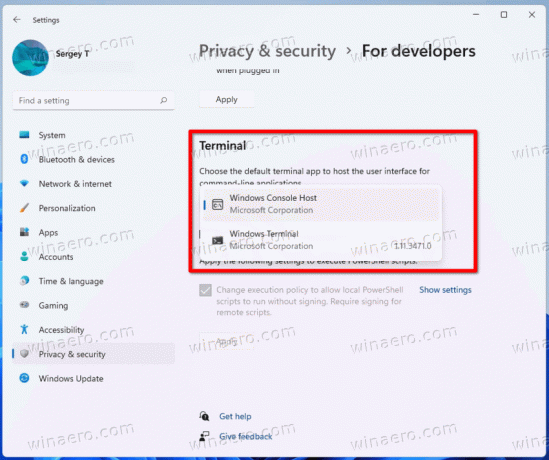
किया हुआ!
सिस्टम सेटिंग्स ऐप के अलावा, आप विंडोज टर्मिनल के विकल्पों में पसंदीदा कंसोल ऐप को निर्दिष्ट कर सकते हैं। ओएस के साथ इसका बहुत कड़ा एकीकरण है, उदा। यह है संदर्भ मेनू में उपलब्ध है फ़ाइल एक्सप्लोरर का।
विंडोज टर्मिनल की सेटिंग में विंडोज 11 में डिफॉल्ट कंसोल बदलें
- दबाएँ जीत + एक्स और चुनें विंडोज टर्मिनल प्रवेश।
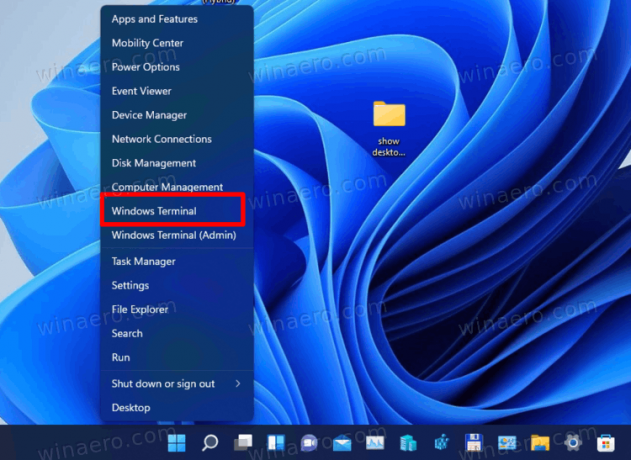
- विंडोज टर्मिनल में, डाउन एरो बटन पर क्लिक करें और चुनें समायोजन.
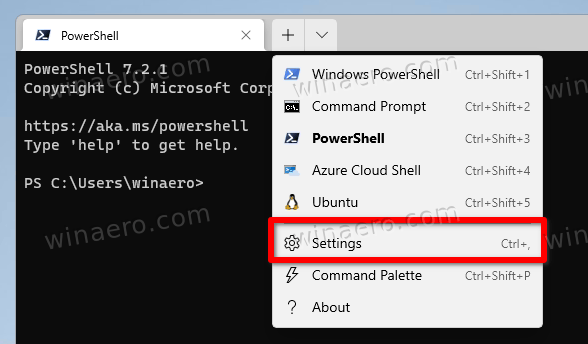
- सेटिंग्स के बाएँ फलक में, चुनें चालू होना.
- दाईं ओर, चुनें विंडोज टर्मिनल या विंडोज कंसोल होस्ट से डिफ़ॉल्ट टर्मिनल आवेदन ड्रॉप डाउन मेनू।

- पर क्लिक करें सहेजें परिवर्तन लागू करने के लिए बटन।
आप कर चुके हो।
अंत में, आप पसंदीदा टर्मिनल ऐप को सीधे से बदल सकते हैं सही कमाण्ड विकल्प। कृपया ध्यान रखें कि यह विधि केवल तभी काम करती है जब आप वर्तमान टर्मिनल ऐप को विंडोज कंसोल होस्ट पर सेट करते हैं, न कि विंडोज टर्मिनल पर. निम्न कार्य करें।
कमांड प्रॉम्प्ट गुणों से डिफ़ॉल्ट टर्मिनल ऐप बदलें
- दबाएँ जीत + आर और टाइप करें
cmd.exeएक नया कमांड प्रॉम्प्ट खोलने के लिए रन बॉक्स में। - टाइटल बार पर राइट-क्लिक करें और चुनें गुण मेनू से।

- पर जाएँ टर्मिनल में टैब गुण संवाद।
- अंतर्गत डिफ़ॉल्ट टर्मिनल अनुप्रयोग, या तो चुनें विंडोज कंसोल होस्ट या विंडोज टर्मिनल.
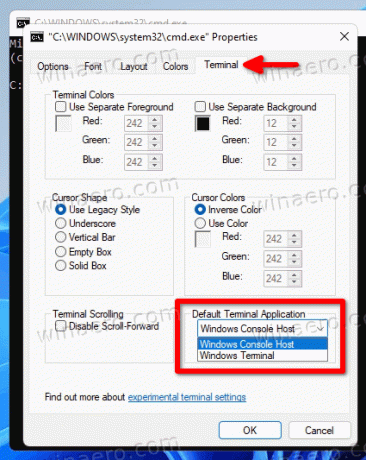
- क्लिक ठीक है परिवर्तन को बचाने के लिए।
आप कर चुके हो।
दोबारा, यह विकल्प उपलब्ध नहीं होगा यदि आप पहले से ही अपने डिफ़ॉल्ट टर्मिनल एप्लिकेशन को विंडोज टर्मिनल पर सेट कर चुके हैं। इस मामले में, आपको इसे Windows कंसोल होस्ट पर वापस स्विच करने के लिए ऊपर समीक्षा की गई किसी भी विधि का उपयोग करना चाहिए।
बस, इतना ही।


